| 基本設計のドキュメント構成と作成手順 | ||||||||||||||||||||||||||||||||||
第1回で「業務フロー」、第2回で「機能一覧表とI/O関連図」について説明しました。今回は残りのアウトプットを取り上げて、基本設計フェーズのドキュメント標準を完了させることにします。「DUNGEON」の標準で定義されている基本設計工程のアウトプットは、表1の通りです。 | ||||||||||||||||||||||||||||||||||
| ||||||||||||||||||||||||||||||||||
表1:基本設計工程のドキュメント構成 基本設計フェーズの作業をおおまかに言えば次のような手順で行います。
表2:基本設計フェースの作業手順 基本設計書ではどのデータを使ってどう処理するかをI/O関連図で定義し、具体的な画面・帳票イメージを「画面レイアウト」や「帳票レイアウト」で表します。ユーザが理解しやすいように実際の画面・帳票に近いものを作成して、項目などの確認を行ってもらいます。そして、それらの画面・帳票に表示するデータを考慮したテーブル設計を行い、「ER図」と「テーブル定義書」を作成します。
|
| ER図とテーブル定義書 |
画面・帳票レイアウトを作成したら、次はER図とテーブル定義書の作成です。ER図とはEntity Relationship Diagramの略で、データ中心設計(DOA:Data Oriented Approach)に向いたモデリング記法です。ER図はデータベース設計に広く使われており、E(エンティティ)はテーブル、R(リレーション)はテーブルの関係に相当します。図4のようにエンティティを四角、リレーションを線で表わし、リレーショナルデータベースのデータの関連性をわかりやすく示すことができます。 実は弊社では、データモデリングを簡単に行うツールを自社開発しており、「SI Object Browser ER」という商品名で販売しています。当然ながら、DUNGEONでもこのツールを使ってデータベース設計を行うことにしており、本ツールから「ER図」や図4のような「テーブル定義書」も出力することができます。 |
| まとめ |
今回は、基本設計フェーズにおけるドキュメントの中から、「画面レイアウト」「帳票レイアウト」の記述様式について説明しました。また、データモデリングツールを使ったER図の作成、テーブル定義書の出力なども紹介しました。これで基本設計フェーズで作成する各ドキュメントのテンプレートとその作成手順の説明は終了です。次回からは詳細設計フェーズに入っていきます。
リンク:
https://thinkit.co.jp/free/project/4/3/1.html |
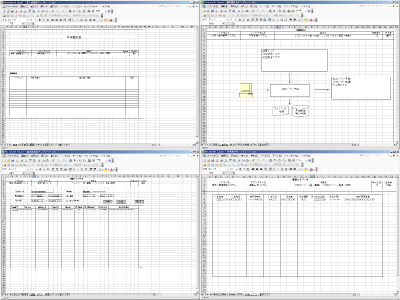
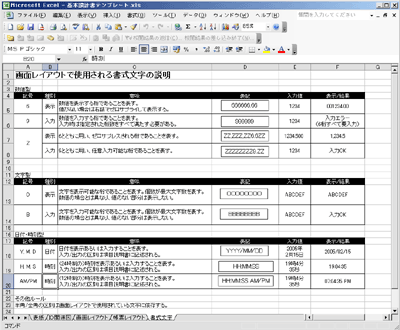

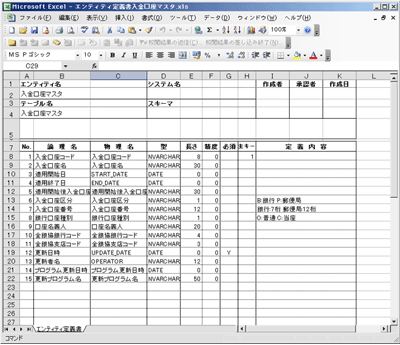
没有评论:
发表评论